「ファッション デザイン画スケッチ」は、用意されたポーズを選んで、マウスでドラッグ描画する、ドロータイプのソフトウエアです
いくつものポーズがすでに用意されているので、その中から好きなポーズを選んで、ペンツールで描き込み、自分のデザイン画、スタイル画、ファッション画を表現します
パソコンで、デザイン画、スタイル画、ファッション画を描くためのソフトです
作成されたデザイン画は、プリントしたり、あるいは、画像ファイルとして保存できます
このソフトは、マウスで描画できるのが特徴です、自分のアイデアが浮かんだときに、ソフトを起動して、絵にすることができます
ファッションを学んでいる方や興味ある方、ファッションデザイナーを目指す方、すでにファッションを仕事にしている方など、お使いいただけます


ファッション デザイン画スケッチでは、すでに用意されているポーズを選択して、そのポーズに従い描画していきます
自分で、ポーズから描画する必要はありません
58種類、116ポーズの中から好きなものを選択できます
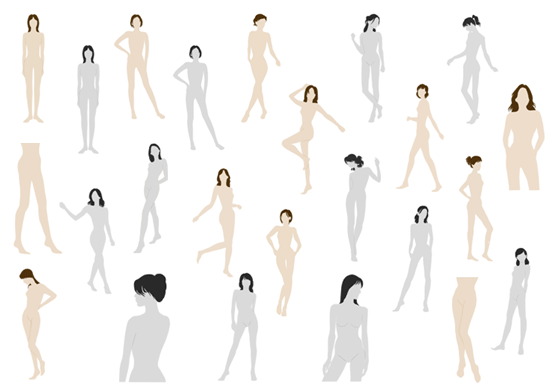
ファッション デザイン画スケッチでは、マーカータイプのペン9種類、ブラシタイプのペン10種類が用意されています
これら19種類のペンで、画面上をドラッグ描画することで、さまざまな表現ができます
ペンのサイズや色、描画のコントロールも各ペンボタン上を右クリックして設定できます
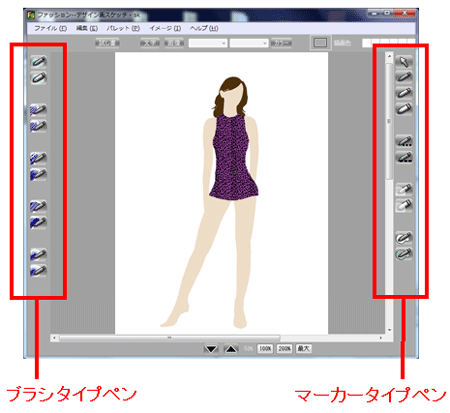
たとえば、次のような、さまざまな描画タッチを表現できます
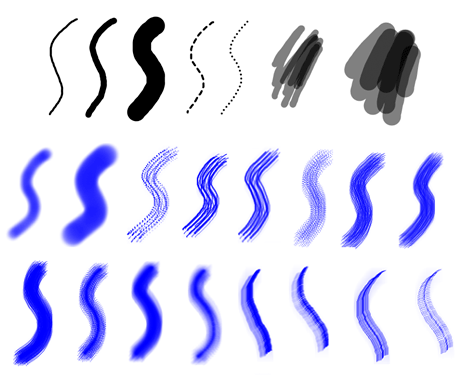
ファッション デザイン画スケッチでは、特別なツールを使う必要はなく、マウスで簡単にドラッグ描画できます、ツールをセットアップするなどの必要はありません
(もちろん、タブレットペンなどがあれば、PCへ接続して使うことができます)

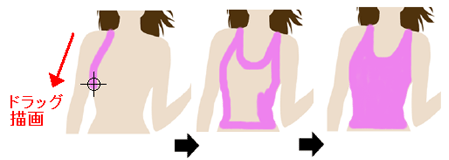
ファッション デザイン画スケッチでは、実際に描画する前に、ためし書きウインドウでためし書きをすることができます
選択したペンでどのように描画されるかを、前もって確かめることができます
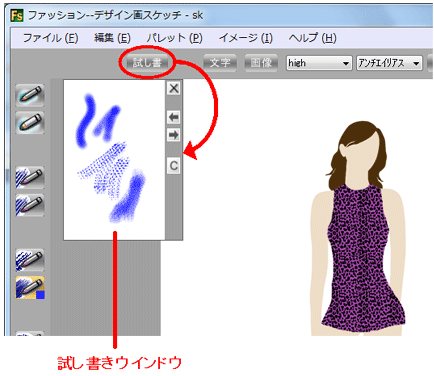
Undo(アンドゥ)操作に対応しているので、1つ前や、1つ後の状態へ復元することができます、間違って描画しても、1つ前の状態へ戻すことができます
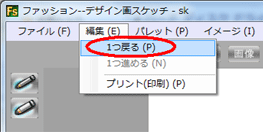
ファッション デザイン画スケッチでは、ペンのサイズや色を自由に変更できます
ペンボタン上を右クリックして、データ設定画面から変更するか、画面上を右クリックして、[現在のペン色]、[現在のペンサイズ]を選択して変更できます
色を変更する場合は、ペンボタンの右側に表示される、色ウインドウをクリックしても色画面が表示でき、色変更できます
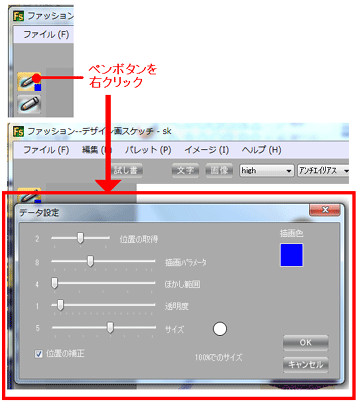
編集画面上を右クリックして、各メニュー項目を選択する場合
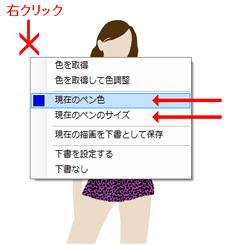
ボタン上の色ウインドウをクリックして、カラー選択画面を表示する場合
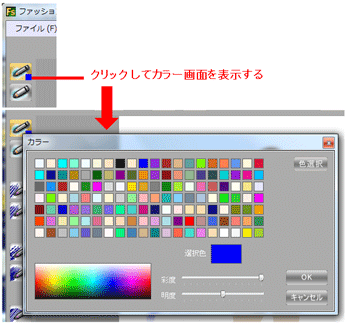
透過ペンを使うと、色を塗り重ねるようにな表現ができます、トランスペアレント効果などを出す場合や、透ける素材のイメージが表現できます
ステッチタイプのペンでは、ドットや、ダッシュ線が描画できます
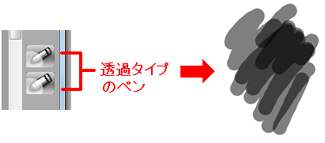

テクスチャーペンを選択すると、描画範囲に、選択したテクスチャーイメージを繰り返し表示することができます
テクスチャー画像は、[イメージ]ー[テクスチャー編集]で編集して保存できます
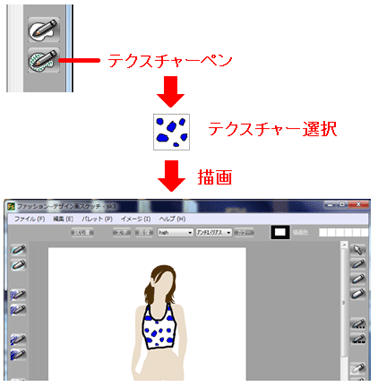
デザイン画、スタイル画のイメージができたら、それを印刷したり、画像ファイルとして保存することもできます
画像ファイルで保存すれば、自分のブログなどへ、その画像をアップロードして公開できます
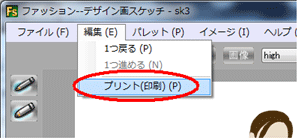
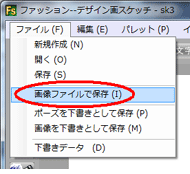
必要に応じて、描画しやすい大きさの画面にサイズ調整できます、また、パレットがすでにいくつか用意されているのでその中の色を選択して描画することができます
自分独自のパレット色を保存することもできます
画面の拡大/縮小表示
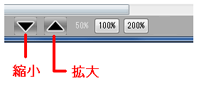
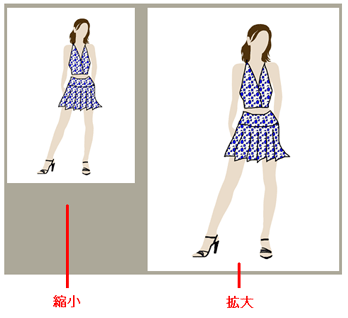
ファッション デザイン画スケッチに用意されているパレットを表示して、その中から色選択できます
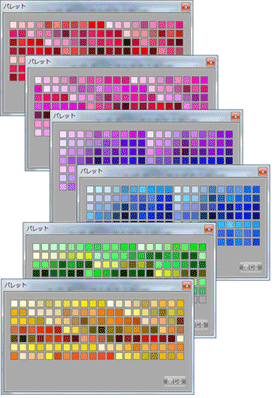
このソフトでは、輪郭、影、グラデーションなどのデザイン文字を設定することができます
描画したデザイン画、スタイル画に文字を入れておきたい場合に、挿入します
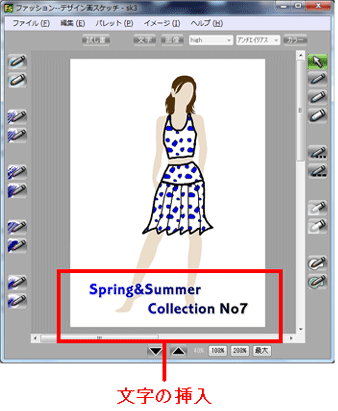

画像を外部から読み込んで、その画像を自由なかたちに切り抜くことができます
次の場合は、テクスチャー画像を外部から読み込んで、ポーズに合わせて、マスクペンで切り取りっています
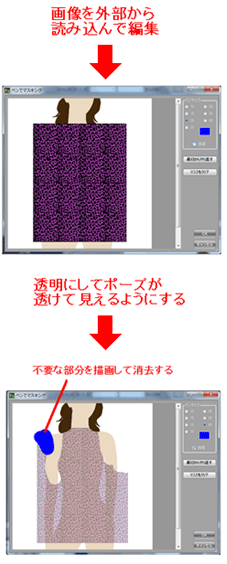
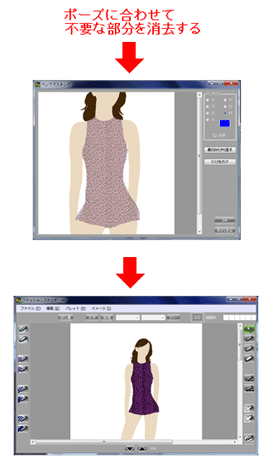
(注) 読み込んだ画像自体には描画できません
下書き機能を使うと、あらかじめ下書き用に保存したイメージ画像を下書きとして表示することができます
ポーズを選択しない場合は、この下書き機能で、ポーズを表示させて、その上に描画していくことができます
下書きには描画は影響しません、この下書きは、いつでも解除できます
ポーズを選択したくない場合や、外部画像を下書きとして描画したい場合などに利用できます

外部画像を読み込んで、それを下書きとして保存しておき、下書きとして設定することもできます、洋服のシルエットのみ描画したい場合などに、下書き設定を利用できます
このソフトでは、つぎのようなデザイン画、スタイル画、ファッション画を描画することができます、重ね塗りをして立体的にするものや、シンプルなドローイングなど、自分のファッションアイデアを表現できます
ポーズ自体は、用意されているので、ポーズを選択して、書き込んでいくことができます

ポーズを使わず、自由に描画するフリーイメージスケッチなども、文字も挿入できます
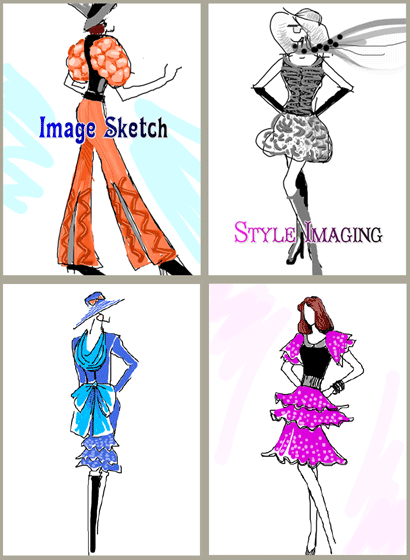


どのように描画するのも自由ですが、タンクトップ、スカート&トップス、ぼかしテクニック、テクスチャーペンの解説で、1つの描画方法がわかります
ご覧になるには、お使いのパソコンに、AdobeReaderがインストールされている必要があります、ない場合は、Adobeサイトより無料でダウンロードできます
ダウンロード後、パソコンへインストールしてから、PDFファイルを開きます
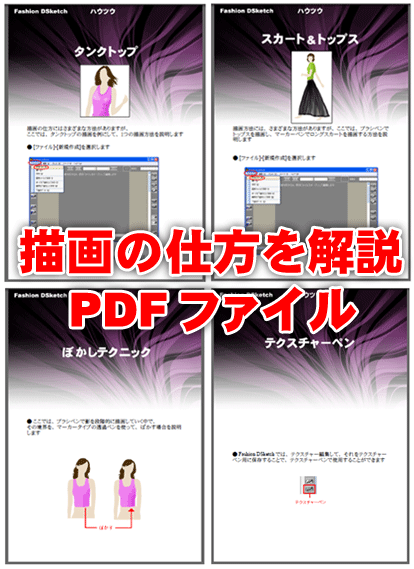
PDFファイル形式、全42ページで解説



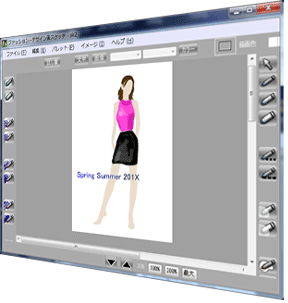
ダウンロード版ソフト

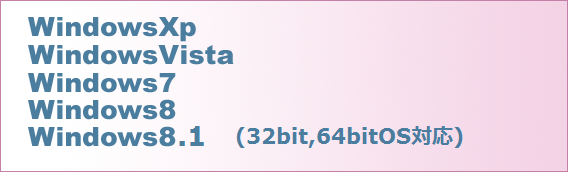
↓ こちらをクリック

決済システムには、業界トップのインフォトップの決済を使用していますのでご安心ください
お支払いには、クレジットカード、コンビニ決済、銀行振込み、郵便振替、BitCashがご利用できます

【ソフトウエアの動作環境】
【OS】: WindowsXP,WindowsVista,Windows7,Windows8,Windows8.1 (32bit版,64bit版)
インストール時に、お使いのパソコンのOSに従い対応版(32,64bit版)をインストールします
WindowsXP,Vistaの場合は、NetFrameWork3.5がインストールされている必要があります
インストールされていない場合は、WindowsUpdateで最新の状態に更新するか、
マイクロソフトのダウンロードセンターからダウンロードできます
Windows8以上で、そのままでは動作しない場合は、NetFrameWork3.5サポートを有効化するかインストール する必要があります、以下のテストアプリケーションが動作するかお確かめください
MacOS には対応していません
【CPU処理能力】: Pentiumタイプ1G以上か、それと同等の能力を持つCPU
(Coreタイプ,Celeron,Athlonなど)
【ディスプレイ】: 1024×768ピクセル以上の解像度
(推奨 - 1280×1024)
【メモリ容量】: WindowsXPの場合512MB以上
WindowsVista,Windows7,8の場合は1GB以上
(推奨 - 1G以上)
【ディスク容量】: 常に1G以上の空きを確保して、余裕を持つようにしてください
この容量を使うわけではありませんが、余裕をもってください
NetFrameWork3.5がインストールされているかテストする場合は、
以下のリンクをクリックして、テスト用アプリケーションをダウンロードし、
そのファイル上を右クリックして、[すべて展開]メニューで、ファイルを解凍後、
NetFrameWork35.exe実行ファイルをダブルクリックして起動してください
エラー表示される場合は、NetFrameWork3.5がインストールされていない可能性がありますので、
その場合は、[スタート]ー[すべてのプログラム]ー[Windows Update]でパソコンを最新の状態に更新するなどしてください
















